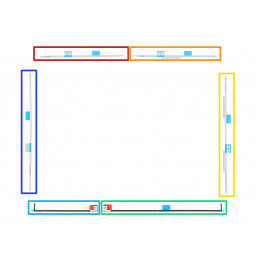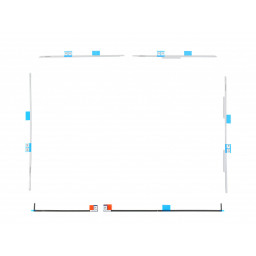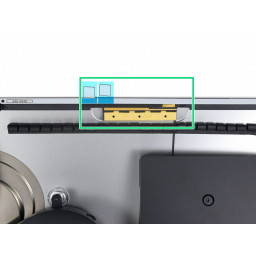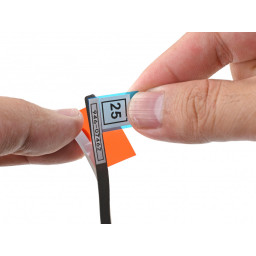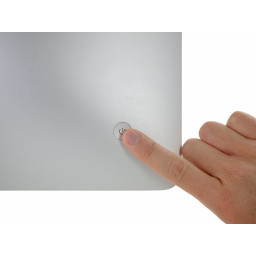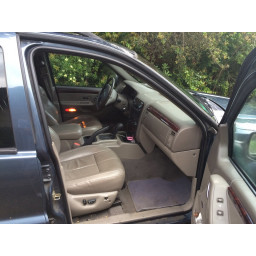iMac Intel 27 "Замена клейкой полоски дисплея Retina 5K

Шаг 1
Если вы снова используете свой существующий дисплей, вы также должны удалить старый клей с задней части дисплея.
Снимите старые полоски клея с помощью пинцета или пальцев. Начните с нижней части и снимите «вверх» по направлению к верхней части устройства.
После того, как весь старый клей удален, тщательно очистите область под клеем с помощью 90% (или более) изопропилового спирта и безворсовой ткани. Протрите в одном направлении, а не назад и вперед.
Шаг 2
Очистите короткий кусок задней части полосы.
Шаг 3
Шаг 4
Используя отверстие и spudger, чтобы закрепить положение клейкой ленты, выровняйте полоску вверх по правому краю, осторожно потяните вниз к spudger, чтобы убедиться, что полоска натянута, и приклейте ее к раме.
Шаг 5
Шаг 6
Шаг 7
Шаг 8
Работая против часовой стрелки от полосы 13, разместите:
полоса 12 в правом верхнем углу
полоса 11 вверху слева
полоса 16 слева вертикальная
На iMac Intel 27 "Retina 5K Display синие выступы полосы 12 не будут совмещаться с верхней антенной так же, как обычная модель. Это вполне приемлемо и не повлияет на характеристики полос или антенны.
Шаг 9
Возьмитесь за красную пленку и потяните за клейкую полоску и потяните, чтобы удалить подложку с полосы.
Выровняйте полоску по нижнему краю заднего корпуса, справа от среднего винта на этом краю.
Проведите пальцем по всей длине клейкой ленты, чтобы убедиться, что она прямая и не имеет складок, прижимая ее вниз, чтобы приклеить ленту к iMac.
Шаг 10
Шаг 11
Шаг 12
Шаг 13
Если вы уже убедились, что ваш iMac работает правильно и готовы его опечатать, перейдите к шагу 16.
Аккуратно вставьте разъем данных дисплея в гнездо на плате логики. Обязательно вставьте его прямо в гнездо и вставьте полностью.
Переверните защелку дисплея данных на гнездо.
Вставьте разъем питания дисплея в гнездо на плате логики.
Шаг 14
Шаг 15
Убедившись, что ваш iMac работает правильно, отсоедините кабели дисплея и осторожно наклоните дисплей вперед.
Снимите пленку с полосы 15, потянув ее сверху и потянув за язычок вверх от нижнего края дисплея.
Шаг 16
Шаг 17
Шаг 18
Удерживая дисплей одной рукой, снимая клейкие вкладыши в следующих шагах, или слегка прижмите его к корпусу iMac.
Шаг 19
Шаг 20
Шаг 21
Шаг 22
Чтобы обеспечить надежное сцепление, осторожно наклоните iMac на его заднюю поверхность (экран должен быть направлен вверх) и аккуратно, но крепко прижмите его ко всем четырем краям дисплея.
Комментарии
Пока еще нет ниодного комментария, оставьте комментарий первым!
Также вас могут заинтересовать
Вам могут помочь


Лаборатория ремонта